När du försöker ansluta dig till en Minecraft-server kan du misslyckas med att autentisera ditt anslutningsfel. Som felet indikerar kan användarna inte ansluta till servrarna och spela spelet.
Detta fel inträffar vanligtvis när det finns en glitch på servern eller om anslutningen inte är stabil. För att spelet ska fungera måste användaren ha en stabil anslutning.
Om du också är besvärad av det här felet, här är ett par felsökningstips som hjälper dig att åtgärda det misslyckade med att autentisera ditt anslutningsfel i Minecraft.
Hur fixar jag att Minecraft inte kunde autentisera ditt anslutningsfel?
1. Utför en strömcykel

- Stäng av routern genom att dra ut strömkabeln från vägguttaget.
- Leta reda på strömbrytaren på baksidan av routern.
- Håll strömbrytaren intryckt i 30 sekunder.
- Anslut routern igen och tryck på strömbrytaren för att slå på den.
- Starta Minecraft och försök ansluta till servern. Kontrollera om det finns några förbättringar.
Att utföra en strömcykel kan hjälpa dig att lösa problemet om internetcachen har byggt upp och skadar routern. Detta kan leda till anslutningsproblem med servern. En snabb strömcykel kan hjälpa dig att lösa problemet.
2. Tvinga stäng Minecraft-startprogrammet
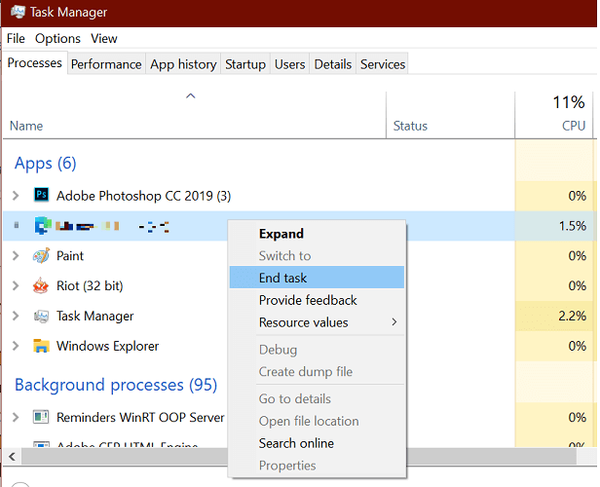
- Högerklicka på aktivitetsfältet och välj Aktivitetshanteraren alternativ. Alternativt kan du också trycka på Ctrl + Alt + Del för att öppna detsamma.
- I fönstret Aktivitetshanterare klickar du på namn fliken för att sortera tjänsterna i den ordningen.
- Högerklicka på processen relaterad till Minecraft.
- Välj Avsluta uppgiften.
- När processen är avslutad stänger du Aktivitetshanteraren.
- Vänta några minuter och starta sedan om Minecraft launcher.
- Försök att ansluta till servern och kontrollera om det finns några förbättringar.
Tvinga att starta om processen kan hjälpa dig att lösa problemet om programmet inte lyckades starta alla filer som är associerade med det.
3. Logga ut och logga in
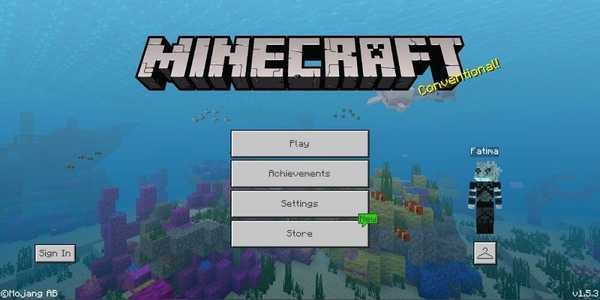
- Starta Minecraft.
- Klicka på Användarnamn och välj Logga ut.
- Startprogrammet loggar ut från ditt konto som är kopplat till spelet.
- Klicka på Logga in och ange Minecraft-referenserna för att logga in.
- Försök ansluta servern och kontrollera om det finns några förbättringar.
4. Anslut med direktanslutning
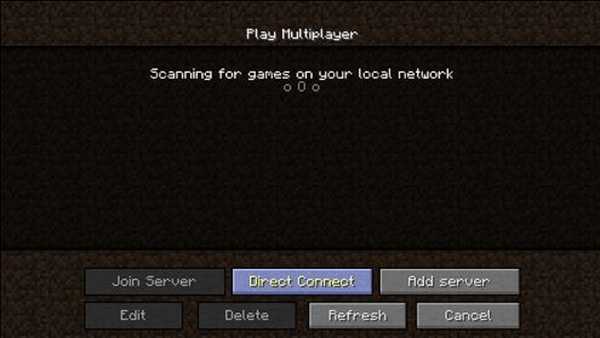
- Starta Minecraft launcher.
- Öppna skärmen för serverlistan.
- Klicka på Direktkoppling knapp.
- Förutsatt att du använder Hypixel server, typ stuck.hypixel.net.
- Klicka på Ansluta knapp.
- Det kan ta några minuter att upprätta anslutningen, så vänta tills anslutningen upprättas.
Ibland kan du använda direktanslutningsfunktionen för att ansluta till servern istället för att ansluta via serverlistan.
Minecraft misslyckades med att autentisera ditt anslutningsfel är en vanlig förekomst med Hypixel Minecraft-servrar.
Det kan inträffa på grund av serverproblem såväl som en instabil nätverksanslutning. Följ alla steg i den här artikeln för att diagnostisera och åtgärda problemet. Låt oss veta vilken metod som hjälpte dig att lösa problemet i kommentarerna.
- Minecraft
 Friendoffriends
Friendoffriends



![Microsoft lanserar Windows 8.1 Enterprise Preview [Ladda ner]](https://friend-of-friends.com/storage/img/images/microsoft-rolls-out-windows-81-enterprise-preview-[download].jpg)